indesign是一款专业的排版和页面设计软件,它被广泛应用于出版、印刷、广告和数字媒体等领域中,让用户可以用来创建出杂志、报纸、册页以及传单等出版物,这些都离不开InDesign软件中的强大的功能,因此InDesign软件车变为了大部分用户的首选工具之一,当用户在InDesign软件中进行文档创作时,发现页面之间的顺序排版错误,需要对其中的页面顺序进行调整,却不知道怎么来操作实现,其实这个问题是很好解决的,用户直接在编辑页面上点击侧边窗口的页面选项卡,接着在下方显示出来的页面信息中,用户点击其中一个页面并向需要改变顺序的页面移动即可解决问题,那么接下来就让小编来向大家分享一下InDesign调整页面顺序的方法教程吧,希望用户能够从中获取到有用的经验。

1.用户在电脑上打开InDesign软件,并来到文档的编辑页面上来进行设置

2.在页面右侧的窗口中,用户需要点击页面选项卡,将会在下方显示出页面信息

3.用户在展示出来的页面信息中,选中一个页面并向另一个需要调整顺序的页面移动

4.完成上述操作后,用户就可以看到页面顺序发生了变化,其中的页面内容也发生了变化

以上就是小编对用户提出问题整理出来的方法步骤,用户从中知道了大致的操作过程为点击页面——选中一个页面——向需要调整顺序的另一个页面移动这几步,方法简单易懂,因此感兴趣的用户可以跟着小编的教程操作试试看,一定可以解决好大家的问题。
 阳春艺曲是什么类型的游戏
阳春艺曲是什么类型的游戏
阳春艺曲是什么类型的游戏,阳春艺曲是什么类型的游戏?阳春艺......
 如何清除电脑的临时文件释放空间?
如何清除电脑的临时文件释放空间?
临时文件是电脑运行过程中自动生成的垃圾数据,虽然它们在某......
 photoshop在文字中填充图片的教程
photoshop在文字中填充图片的教程
photoshop是一款功能强大的图像处理软件,它的应用领域是很广泛......
 修复蓝牙连接问题的方法:蓝牙耳机不连
修复蓝牙连接问题的方法:蓝牙耳机不连
蓝牙技术的普及为我们的生活带来了极大的便利,尤其是在耳机......
 win11下载iso文件太慢解决方法
win11下载iso文件太慢解决方法
如果我们想要在win11官网下载win11的iso文件,可能会因为微软服务......

怎么设置Microsoft Edge浏览器的兼容性呢,具体该怎么操作呢?今天小编就和大家一起分享关于Microsoft Edge浏览器兼容性设置的方法,有需要的朋友可以来看看哦,希望可以帮助到大家。...
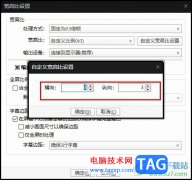
PotPlayer播放器是很多小伙伴都在使用的一款全能播放器,在这款播放器中我们不仅可以播放各种格式的视频和音频,还可以在PotPlayer中调整视频的播放速度。有的小伙伴在使用PotPlayer播放器的过...
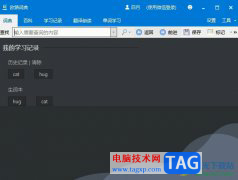
欧路词典是一款全平台离线词典软件,为用户提供了不错的外语学习平台,欧路词典支持笔记、生词本的跨平台同步,让用户可以随时随地学习,并且启动快无广告功能全等颜特色,吸引了不少...
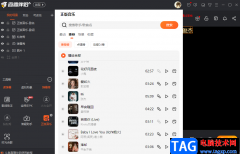
很多小伙伴都喜欢使用斗鱼直播软件观看自己喜欢的主播,也有的小伙伴喜欢在斗鱼直播软件中开启属于自己的直播,对于一些刚刚开始接触直播的小伙伴来说,对直播间的各种操作都不熟悉,...
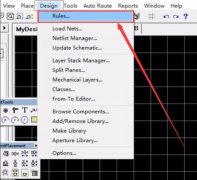
我们在使用Protel99se绘制PCB时,怎么设置PCB线宽呢?下面小编就和大家分享一下Protel99se设置PCB线宽方法哦,希望可以帮助到大家哦。...
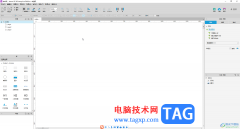
AxureRP是一款非常好用的专业设计类软件,很多小伙伴都在使用。如果我们希望在AxureRP中设置鼠标移入时图片放大,鼠标移出时图片恢复原始大小的效果,小伙伴们知道具体该如何进行操作吗,...

xnview是一款看图软件,在该软件中你可以将自己想要查看的图片通过该软件进行查看,在xnview中你还可以进行图片的格式转换,一般情况下,我们都会在自己的电脑中存放一些好看的图片,有时...
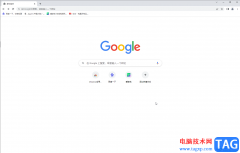
谷歌浏览器是一款非常受欢迎的软件,其强大的功能使其深受广大上班族和学生群体的喜爱。在谷歌浏览器中,我们经常会在访问其他网页时点击主页房子图标,快速回到主页,但是有的小伙伴...
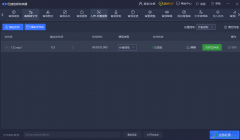
迅捷音频转换器可以进行各种音频格式的转换,也可以将音频文件进行剪辑操作,或者是可以给音频文件添加一个好听的背景音乐等,此外迅捷音频转换器中还提供其他的一些操作功能,比如可...
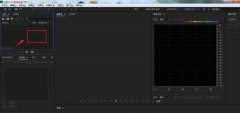
在工作中经常会用到Audition音频软件来处理音频文件,AU拳击播音员音效如何用?下面是小编介绍Audition人声调成播音员的技巧,有需要的小伙伴一起来下文看看吧,希望可以帮助到大家!...

在AdobePhotoshop我们可以为图片添加一定的文字内容,添加后可以适当调整想要的文字样式和排版格式,比如我们可以设置文字的字体字号,设置文字的颜色,调整文字的行间距,字间距等等。如...
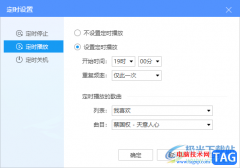
酷狗音乐中支持的歌曲资源多种多样,非常的丰富,几乎涵盖了所有的艺人的歌曲,且还会按照你喜欢的歌曲风格来推荐音乐,这样可以每天都能听到自己喜欢的风格的歌曲,如果你每天都喜欢...
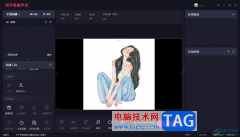
快手直播伴侣中提供的功能都是十分实用的,大家会进入到快手直播伴侣中将自己需要进行直播的相关参数会进行设置修改,比如会在直播画面上进行添加一张图片进来,但是一些小伙伴发现添...

很多小伙伴在选择格式转换软件的时候都会优先选择movavivideoconverter软件因为这是一款格式转换神器,支持音频和视频文件进行各种格式的转换,除了转换功能之外,我们还可以在该软件中完成...

epic对于一些喜欢玩游戏的小伙伴来说,是非常有帮助的一款游戏平台,在该软件中提供的游戏内容是很丰富的,大家可以在该软件中进行多种游戏内容的运行操作,但是该游戏平台占用的电脑...